Excel中数值型数据如何转换为文本型数据
1、选中需要转换的单元格,“右键”单元格→“设置单元格格式”→“数字”→“文本”。
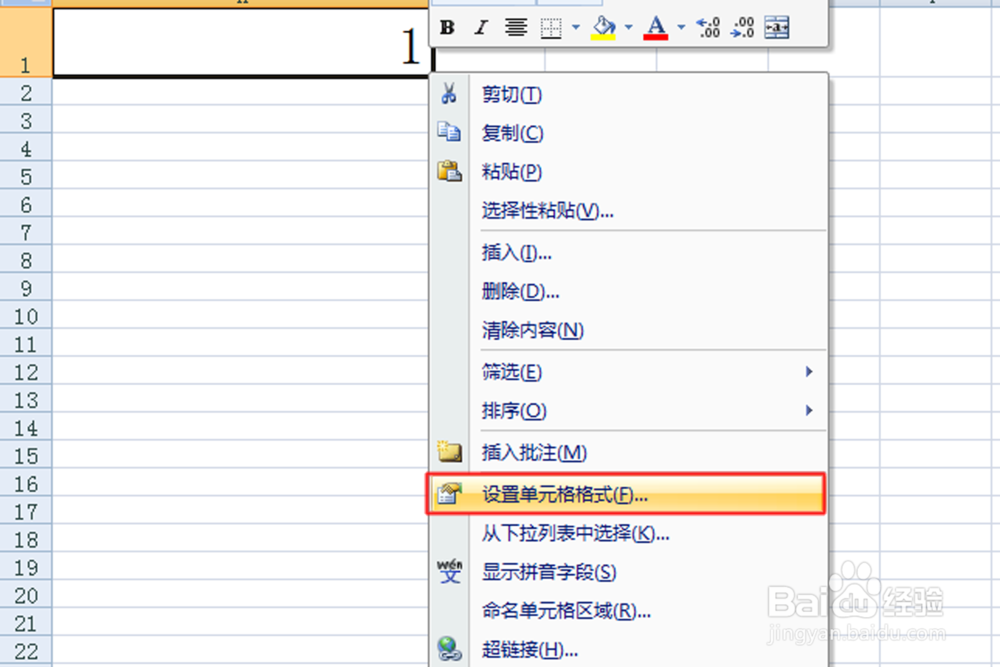
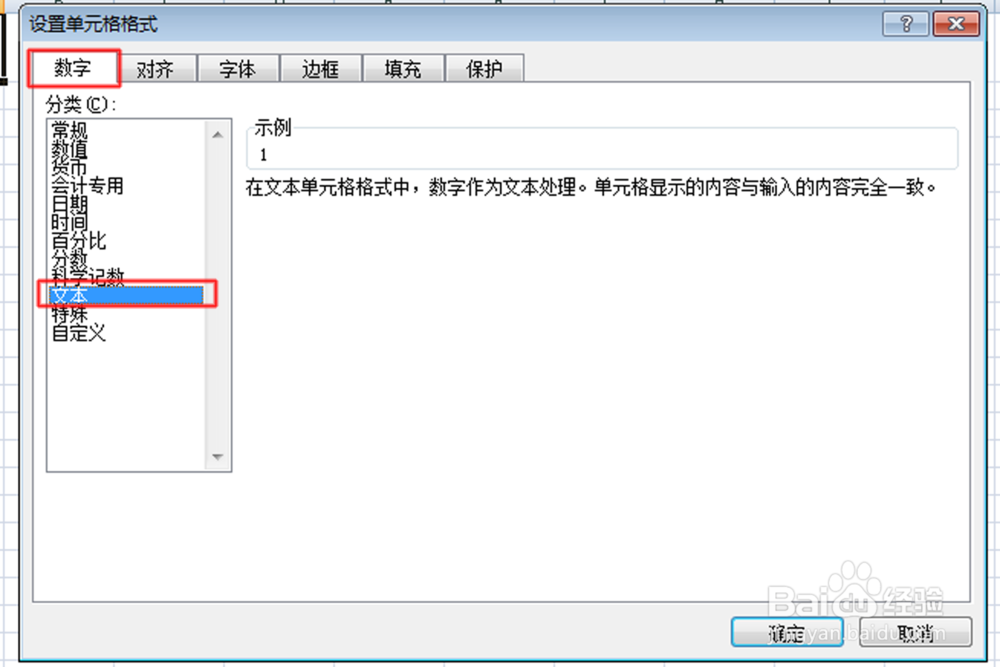
2、此时的文本虽然婶沃设置成文本格式(数字已经靠左),但是不是真正的文本格式,如需彻底转换为文本数据类型,需双击单元格激活单元格的劫强夏编辑模盆罩式,然后Enter即可。
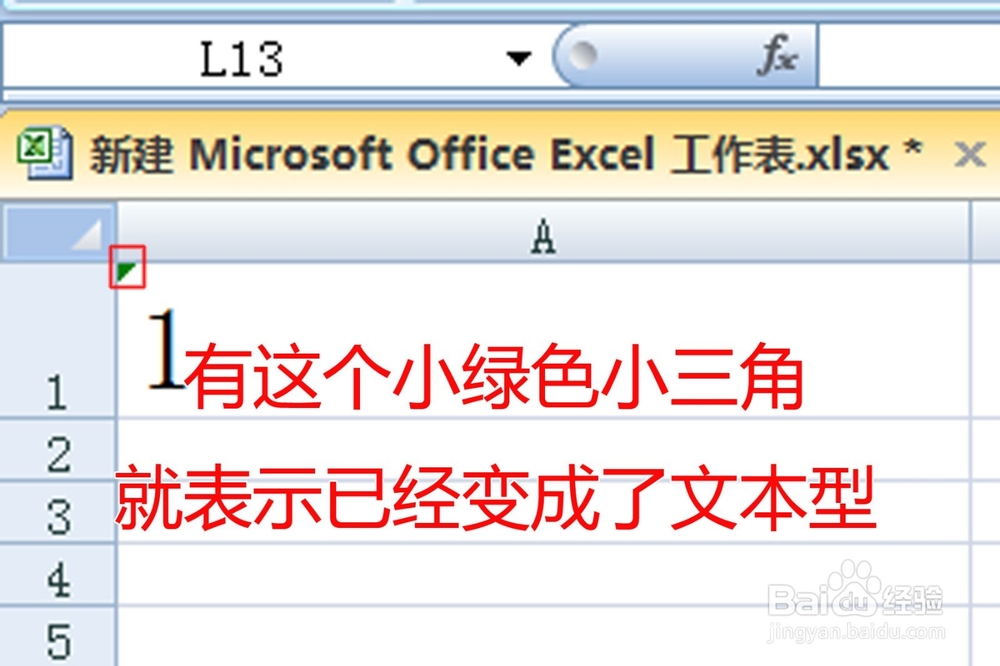
1、双击单元格进入单元格的编辑模式,然后在我们要更改的内容前全拼下的单引号(’),相应的单元格都变成了文本格式。
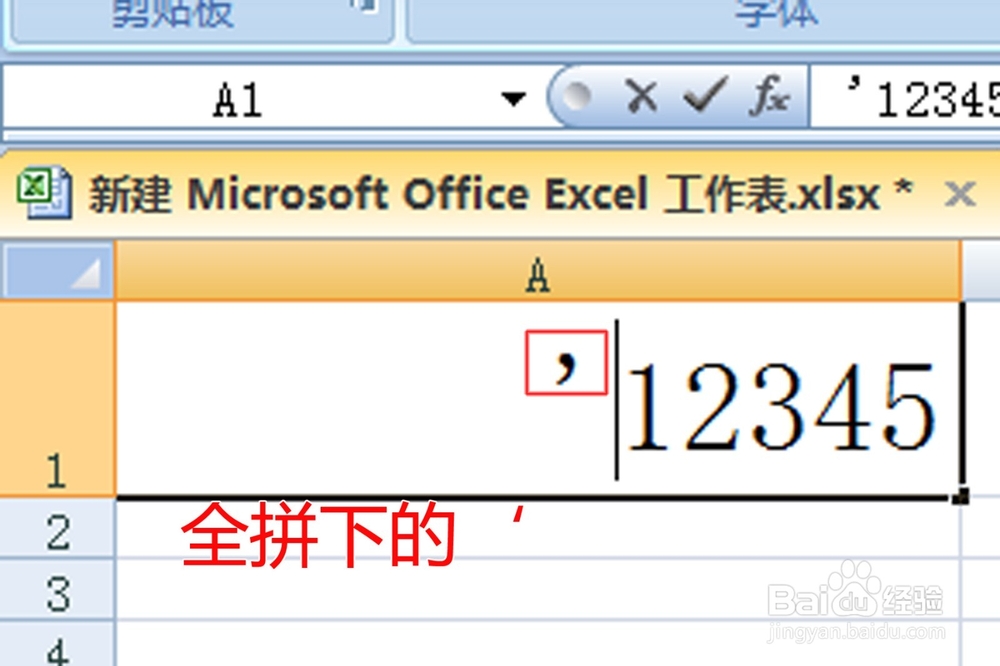
2、以上两种的方法对单个单元格或者少量转换的单元格比较方便,但是针对多个单元格的转换就较为繁琐或者低效。下面我们将讲一下如何对多个单元格的数值转换为文本。
1、选中需要转换的目标单元格区域,点击“数据”→“分列"。
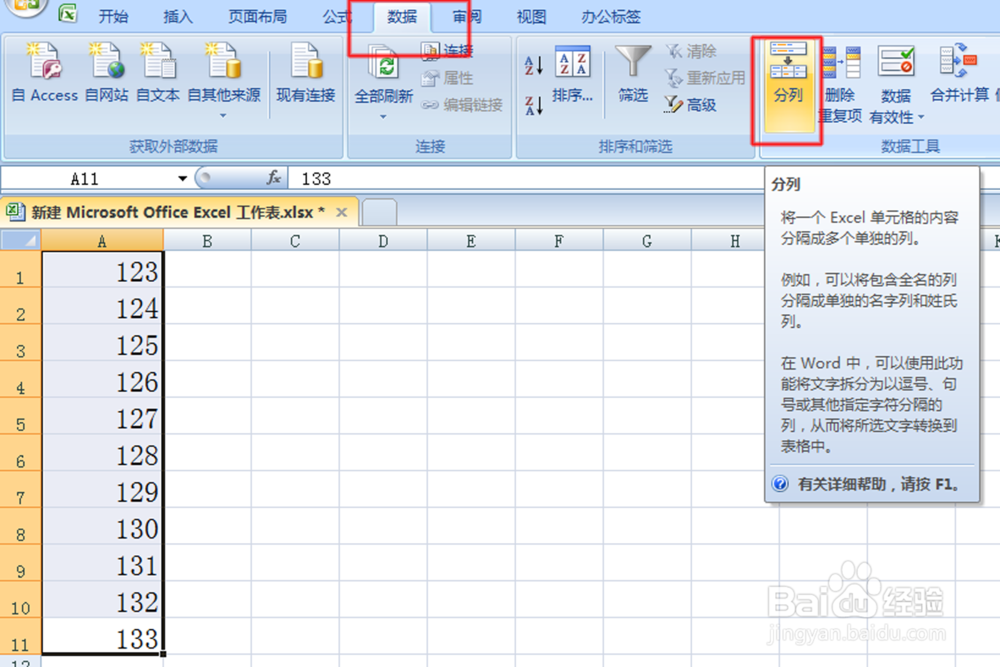
2、在弹出的“文本分列向导”窗口,不修改任何选项,在“步骤一”与“步骤二”对话框均点击“下一步”。
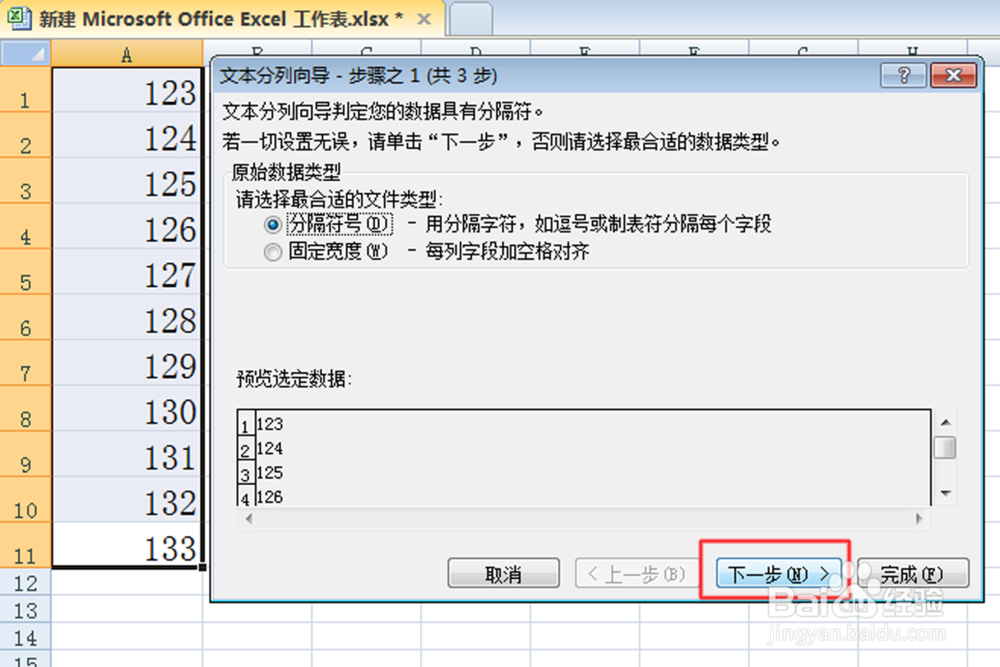
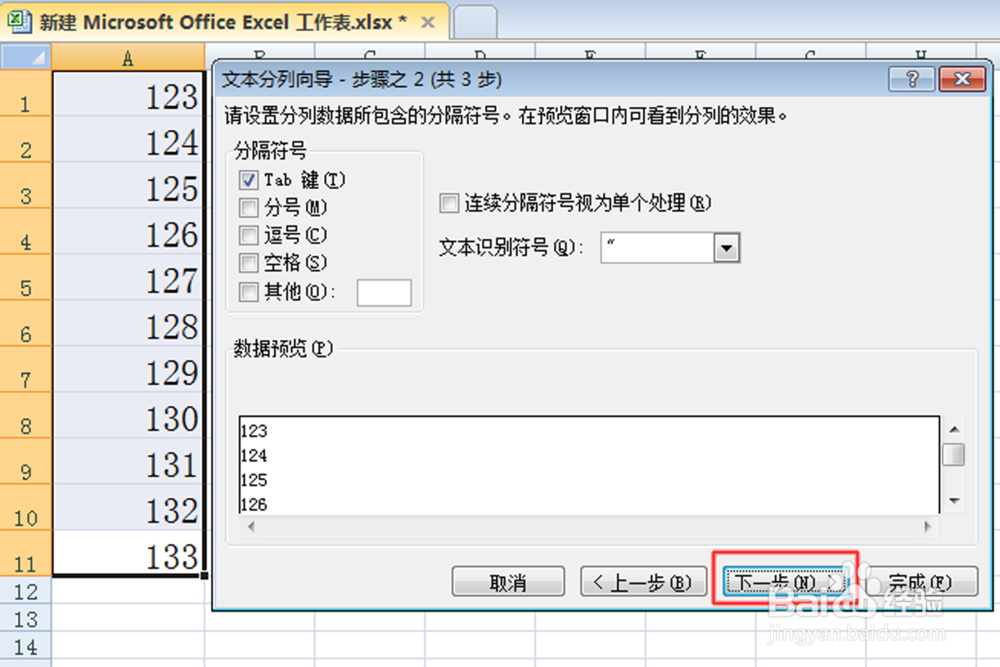
3、在“步骤三”对话框中的“列数据格式”区域选择“文本”→“完成”。
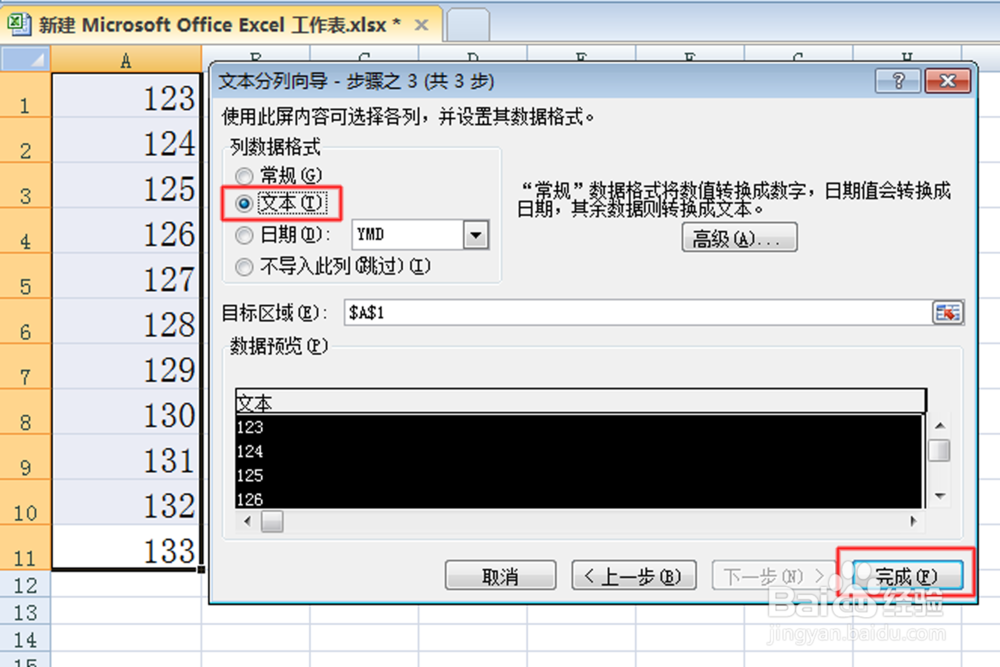
4、我们可以看到我们的数值型数据已经变成了文本型。

声明:本网站引用、摘录或转载内容仅供网站访问者交流或参考,不代表本站立场,如存在版权或非法内容,请联系站长删除,联系邮箱:site.kefu@qq.com。
阅读量:188
阅读量:110
阅读量:67
阅读量:191
阅读量:63